- Πιθανότατα αντιμετωπίσατε το σφάλμα Δεν ήταν δυνατή η ολοκλήρωση της σάρωσης κατά την προσπάθεια σάρωσης των εγγράφων σας χρησιμοποιώντας τη δυνατότητα Φαξ και σάρωση των Windows.
- Εκτελέστε το εργαλείο αντιμετώπισης προβλημάτων υλικού και, στη συνέχεια, προσπαθήστε να επιδιορθώσετε κατεστραμμένα αρχεία συστήματος χρησιμοποιώντας τον Έλεγχο αρχείων συστήματος. Ακολουθήστε τον αναλυτικό οδηγό παρακάτω.
- Δεν υπάρχουν τόσα πολλά προβλήματα με τα Windows Fax και Scan, αλλά παρ 'όλα αυτά, έχουμε το Ενότητα Φαξ και σάρωση των Windows όπου μπορείτε να βρείτε λύσεις για οποιαδήποτε άλλα ζητήματα.
- Τα περιφερειακά είναι εξίσου σημαντικά με τον υπολογιστή σας, οπότε αν δυσλειτουργούν, ρίξτε μια ματιά στο δικό μας Περιφερειακή κατηγορία για λύσεις.

Αυτό το λογισμικό θα επιδιορθώσει κοινά σφάλματα υπολογιστή, θα σας προστατεύσει από την απώλεια αρχείων, κακόβουλο λογισμικό, αστοχία υλικού και θα βελτιστοποιήσετε τον υπολογιστή σας για μέγιστη απόδοση. Διορθώστε τα προβλήματα του υπολογιστή και αφαιρέστε τους ιούς τώρα σε 3 εύκολα βήματα:
- Κατεβάστε το εργαλείο επισκευής Restoro PC που συνοδεύεται από κατοχυρωμένες τεχνολογίες (διαθέσιμο δίπλωμα ευρεσιτεχνίας εδώ).
- Κάντε κλικ Εναρξη σάρωσης για να βρείτε ζητήματα των Windows που θα μπορούσαν να προκαλέσουν προβλήματα στον υπολογιστή.
- Κάντε κλικ Φτιάξ'τα όλα για να διορθώσετε ζητήματα που επηρεάζουν την ασφάλεια και την απόδοση του υπολογιστή σας
- Το Restoro κατεβάστηκε από 0 αναγνώστες αυτόν τον μήνα.
Λύσεις για τη διόρθωση των Windows Fax και Scan που δεν λειτουργούν
- Ενημερώστε τα προγράμματα οδήγησης για το σαρωτή σας
- Εκτελέστε την αντιμετώπιση προβλημάτων υλικού
- Επιδιόρθωση κατεστραμμένων αρχείων συστήματος
- Εκτελέστε ενημέρωση των Windows
Ορισμένοι χρήστες των Windows αντιμετώπισαν το σφάλμα Δεν ήταν δυνατή η ολοκλήρωση σάρωση όταν προσπαθείτε να σαρώσετε τα έγγραφά τους χρησιμοποιώντας τη λειτουργία Φαξ και σάρωση των Windows.
Εάν αντιμετωπίζετε επίσης αυτήν την ταλαιπωρία και αναζητάτε μια λύση για να διορθώσετε το σφάλμα Δεν ήταν δυνατή η ολοκλήρωση της σάρωσης, μπορείτε να βρείτε παρακάτω μερικές λύσεις που μπορεί να σας βοηθήσουν να διορθώσετε το πρόβλημά σας:
Πώς μπορώ να διορθώσω Δεν ήταν δυνατή η ολοκλήρωση της σάρωσης?
Λύση 1: Ενημερώστε τα προγράμματα οδήγησης για το σαρωτή σας
Οι χρήστες αναγνώρισαν ότι πολλές φορές αντιμετωπίζουν αυτό το πρόβλημα όταν το οδηγοί δεν ήταν ενημερωμένα.
Έτσι, η πρώτη λύση που πρέπει να δοκιμάσετε είναι η απεγκατάσταση των εκτυπωτών και η σάρωση προγραμμάτων οδήγησης και, στη συνέχεια, η εγκατάσταση των προγραμμάτων οδήγησης με μη αυτόματο τρόπο. Για να το κάνετε αυτό, ακολουθήστε τα παρακάτω βήματα:
- Πάτα το Παράθυρα κλειδί + Ρ
- Τύπος έλεγχος και πατήστε Εισαγω
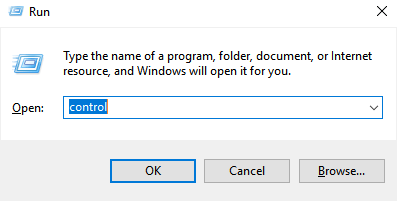
- Σε Πίνακας Ελέγχου παω σε Προγράμματα και χαρακτηριστικά

- Κάντε δεξί κλικ στο πρόγραμμα οδήγησης του σαρωτή σας και επιλέξτε Κατάργηση εγκατάστασης
- Επανεκκίνηση ο υπολογιστής σου
- Πραγματοποιήστε λήψη των προγραμμάτων οδήγησης σαρωτή από τον ιστότοπο του κατασκευαστή της συσκευής
- Κάντε δεξί κλικ στο αρχείο εγκατάστασης του προγράμματος οδήγησης και κάντε κλικ στο Ιδιότητες
- Κάντε κλικ στο Συμβατότητα και επιλέξτε το πλαίσιο Εκτελέστε αυτό το πρόγραμμα σε λειτουργία συμβατότητας για και επιλέξτε τα Windows 10 από το αναπτυσσόμενο μενού και συνεχίστε με την εγκατάσταση
- Επανεκκίνηση ο υπολογιστής σου
Λύση 2: Εκτελέστε την αντιμετώπιση προβλημάτων υλικού
Windows 10 διαθέτει μια σειρά ενσωματωμένων εργαλείων αντιμετώπισης προβλημάτων που μπορούν να σας βοηθήσουν να επιδιορθώσετε γενικά τεχνικά ζητήματα μέσα σε λίγα λεπτά.
Αυτή είναι λοιπόν μια άλλη λύση που θα μπορούσατε να δοκιμάσετε εάν εξακολουθείτε να λαμβάνετε το μήνυμα Δεν ήταν δυνατή η ολοκλήρωση της σάρωσης. Για να το κάνετε αυτό:
- Πάτα το Παράθυρα για να ανοίξετε το μενού Έναρξη
- Τύπος αντιμετώπιση προβλημάτων στο πλαίσιο αναζήτησης
- Κάντε κλικ στην καρτέλα Αντιμετώπιση προβλημάτων
- Ορίστε την επιλογή Υλικό και συσκευή
- Κάντε κλικ Εκτελέστε τοδιορθωτής του κακού
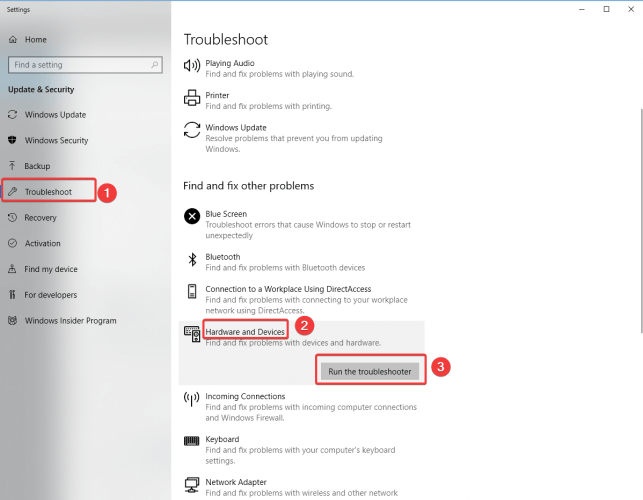
Ίσως με ενδιαφέρει επίσης να διαβάσετε το άρθρο μας σχετικά με το 7 από τα καλύτερα λογισμικά σαρωτών των Windows 10
Λύση 3: Επιδιόρθωση κατεστραμμένων αρχείων συστήματος
Ο Έλεγχος αρχείων συστήματος είναι ένα βοηθητικό πρόγραμμα στα Windows που επιτρέπει στους χρήστες να κάνουν σάρωση για αλλοιώσεις στα αρχεία συστήματος των Windows και να επαναφέρουν κατεστραμμένα αρχεία.
Εκτελέστε μια σάρωση συστήματος για να ανακαλύψετε πιθανά σφάλματα

Κατεβάστε το Restoro
Εργαλείο επισκευής υπολογιστή

Κάντε κλικ Εναρξη σάρωσης για να βρείτε ζητήματα Windows.

Κάντε κλικ Φτιάξ'τα όλα για την επίλυση προβλημάτων με τις κατοχυρωμένες τεχνολογίες.
Εκτελέστε σάρωση υπολογιστή με Restoro Repair Tool για να βρείτε σφάλματα που προκαλούν προβλήματα ασφαλείας και επιβράδυνση. Αφού ολοκληρωθεί η σάρωση, η διαδικασία επισκευής θα αντικαταστήσει τα κατεστραμμένα αρχεία με νέα αρχεία και στοιχεία των Windows.
Δεν ήταν δυνατή η ολοκλήρωση του σφάλματος σάρωσης εάν ορισμένα στοιχεία του λειτουργικού σας συστήματος είναι κατεστραμμένα ή κατεστραμμένα και για να τα διορθώσετε, μπορείτε να χρησιμοποιήσετε τη σάρωση SFC.
Για να το κάνετε αυτό, ακολουθήστε τα εξής βήματα:
- Κάντε κλικ Αρχή και πληκτρολογήστε Γραμμή εντολών στο πλαίσιο αναζήτησης
- Κάντε δεξί κλικ στη γραμμή εντολών και, στη συνέχεια, κάντε κλικ στο Εκτέλεση ως διαχειριστής (Εάν σας ζητηθεί κωδικός πρόσβασης διαχειριστή ή επιβεβαίωση, πληκτρολογήστε τον κωδικό πρόσβασης ή κάντε κλικ στο Επιτρέπω)
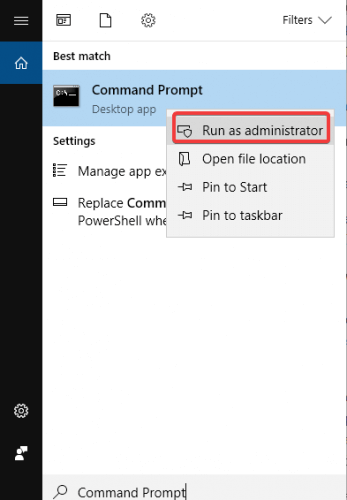
- Όταν ανοίξει η γραμμή εντολών, εισάγετε sfc / scannow και πατήστε Εισαγω

- Περιμένετε να ολοκληρωθεί η διαδικασία, κλείστε τη γραμμή εντολών και ελέγξτε αν το σφάλμα επιλύθηκε
Εάν η σάρωση SFC δεν επιλύσει το πρόβλημα, ίσως θελήσετε να εξετάσετε το ενδεχόμενο να χρησιμοποιήσετε επίσης ΔΙΣΜΟΣ σάρωση. Για να εκτελέσετε σάρωση DISM, απλώς πρέπει να ακολουθήσετε τα παρακάτω βήματα:
- Αρχή Γραμμή εντολών ως διαχειριστής
- Εισαγω DISM / Online / Cleanup-Image / RestoreHealth και πατήστε Εισαγω για να εκτελέσετε την εντολή

- Η σάρωση DISM θα ξεκινήσει τώρα και βεβαιωθείτε ότι δεν την διακόπτετε
Μόλις ολοκληρωθεί η σάρωση, ελέγξτε αν το πρόβλημα έχει επιλυθεί. Εάν το πρόβλημα παραμένει εκεί ή εάν δεν μπορούσατε να εκτελέσετε μια σάρωση SFC στο παρελθόν, μια καλή λύση τώρα θα ήταν να επαναλάβετε τη σάρωση SFC.
Αφού το κάνετε αυτό, ελέγξτε αν εξακολουθεί να εμφανίζεται το σφάλμα Δεν ήταν δυνατή η ολοκλήρωση της σάρωσης.
Λύση 4: Εκτελέστε την ενημέρωση των Windows
Για να έχετε έναν υγιή υπολογιστή, πρέπει να συνεχίσετε να ενημερώνετε τα Windows στις πιο πρόσφατες ενημερώσεις συστήματος και προγράμματα οδήγησης. Αυτό σας βοηθά επίσης να λύσετε τυχόν προβλήματα ή δυσκολίες που ενδέχεται να αντιμετωπίζετε.
Δείτε πώς μπορείτε να ελέγξετε και να εγκαταστήσετε το Windows Update με μη αυτόματο τρόπο:
- Παω σε Αρχή
- Στο πεδίο αναζήτησης, πληκτρολογήστε Ενημερωμένη έκδοση για Windows
- Κάντε κλικ στο Ρυθμίσεις ενημερώσεων των Windows από τα αποτελέσματα αναζήτησης
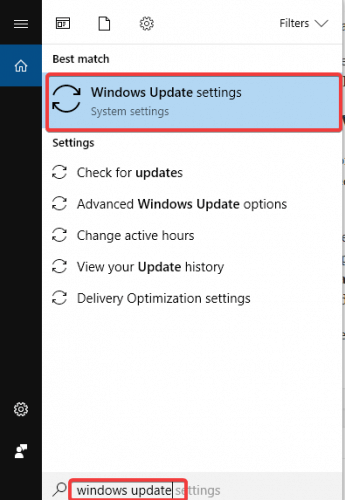
- Εγκαθιστώ τις πιο πρόσφατες ενημερώσεις των Windows
Σας βοήθησε κάποια από αυτές τις λύσεις να διορθώσετε το σφάλμα Δεν ήταν δυνατή η ολοκλήρωση της σάρωσης; Η εμπειρία σας είναι πάντα σημαντική για εμάς και μπορείτε να τη μοιραστείτε αφήνοντας ένα σχόλιο παρακάτω.
Μη διστάσετε να αναφέρετε επιπλέον λύσεις αντιμετώπισης προβλημάτων.
- Γιατί ο υπολογιστής μου δεν αναγνωρίζει το σαρωτή μου;
 Εξακολουθείτε να αντιμετωπίζετε προβλήματα;Διορθώστε τα με αυτό το εργαλείο:
Εξακολουθείτε να αντιμετωπίζετε προβλήματα;Διορθώστε τα με αυτό το εργαλείο:
- Κάντε λήψη αυτού του εργαλείου επισκευής υπολογιστή βαθμολογήθηκε Μεγάλη στο TrustPilot.com (η λήψη ξεκινά από αυτήν τη σελίδα).
- Κάντε κλικ Εναρξη σάρωσης για να βρείτε ζητήματα των Windows που θα μπορούσαν να προκαλέσουν προβλήματα στον υπολογιστή.
- Κάντε κλικ Φτιάξ'τα όλα για την επίλυση προβλημάτων με τις κατοχυρωμένες τεχνολογίες (Αποκλειστική έκπτωση για τους αναγνώστες μας).
Το Restoro κατεβάστηκε από 0 αναγνώστες αυτόν τον μήνα.
Συχνές Ερωτήσεις
Αρχικά, προσπαθήστε να ενημερώσετε ή να αλλάξετε το πρόγραμμα οδήγησης για το σαρωτή σας. Εάν αυτό δεν λειτουργεί, διαβάστε το πλήρης οδηγός για την επίλυση αυτού του προβλήματος.
Εκκινήστε το Windows Fax and Scan και ανοίξτε την επιλογή Scan Settings και, στη συνέχεια, αλλάξτε τη ρύθμιση του προφίλ. Εάν αντιμετωπίζετε προβλήματα με τη χρήση των Windows Fax και Scan, μπορείτε επίσης να διαβάσετε την καλύτερη επιλογή λογισμικού σαρωτή.
Όταν ένας υπολογιστής δεν αναγνωρίζει λειτουργικό σαρωτή συνδεδεμένο μέσω USB, σειριακής ή παράλληλης θύρας, συνήθως, το πρόβλημα προκαλείται από ελαττωματικό προγράμματα οδήγησης συσκευών.

